Win7提示您的帳號已停用請向系統管理員資訊如何解決
- WBOYWBOYWBOYWBOYWBOYWBOYWBOYWBOYWBOYWBOYWBOYWBOYWB轉載
- 2024-01-11 18:39:323212瀏覽
有小夥伴發現在使用Win7的過程中出現了您的帳戶已被停用請向系統管理員資詢的提示,那麼遇到Win7提示您的帳號已被停用請向系統管理員資詢怎麼解決呢?為此小編就給大家詳細介紹一下Win7提示您的帳號已被停用請向系統管理員資詢解決辦法,大家有興趣的話可以來看看。
1、右鍵點選桌面上的"電腦"選擇選單選項中的"管理"開啟。
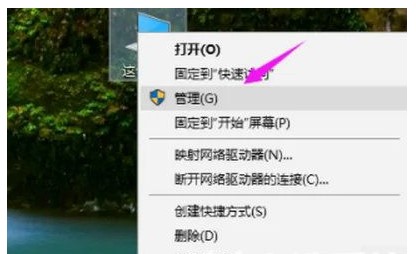
2、進入新介面後,點擊左側的"本機使用者和群組"將其展開。
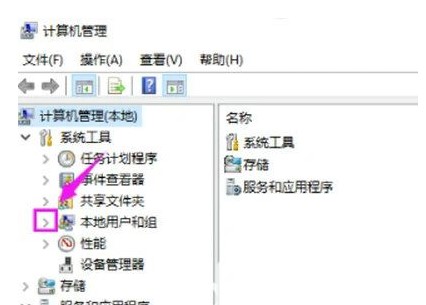
3、接著點擊其中的"使用者"選項。
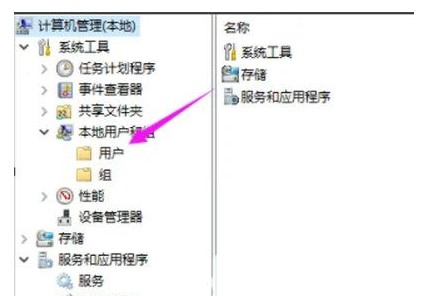
4、然後找到右側中的"Administrator",選取右鍵選擇"屬性"開啟。
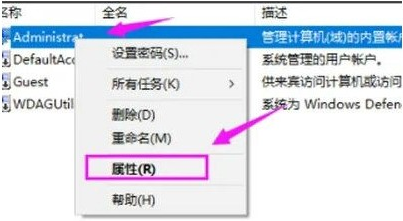
5、最後將視窗中的"帳號已停用"取消勾選,點選確定已儲存即可。
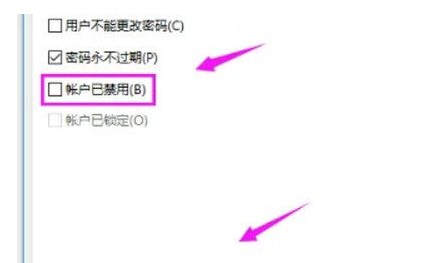
以上是Win7提示您的帳號已停用請向系統管理員資訊如何解決的詳細內容。更多資訊請關注PHP中文網其他相關文章!
陳述:
本文轉載於:dafanshu.com。如有侵權,請聯絡admin@php.cn刪除
上一篇:紅警2怎麼相容win11?下一篇:紅警2怎麼相容win11?

